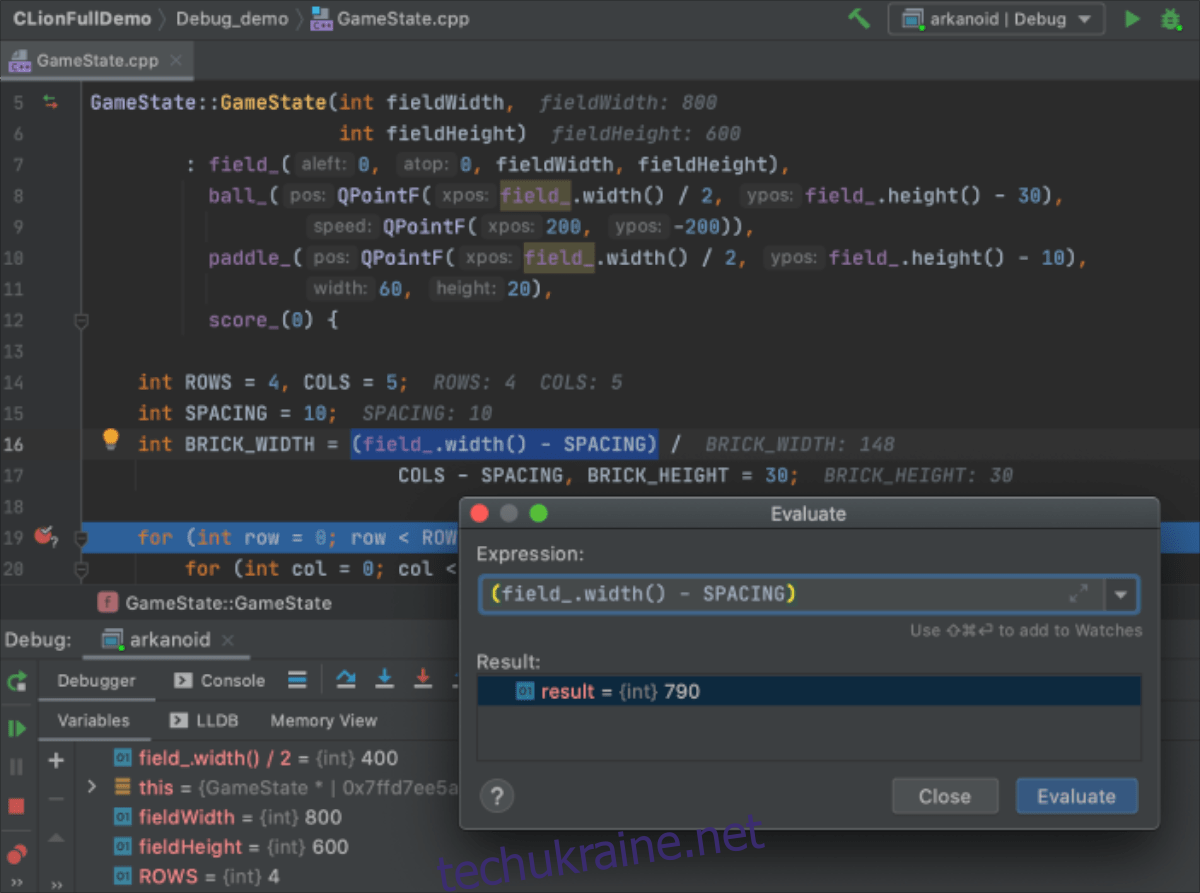JetBrains Clion — це кросплатформна IDE (інтегроване середовище розробки) для мов програмування C і C++. Він пропонує багато цінних функцій, таких як генерація коду, аналіз коду тощо.
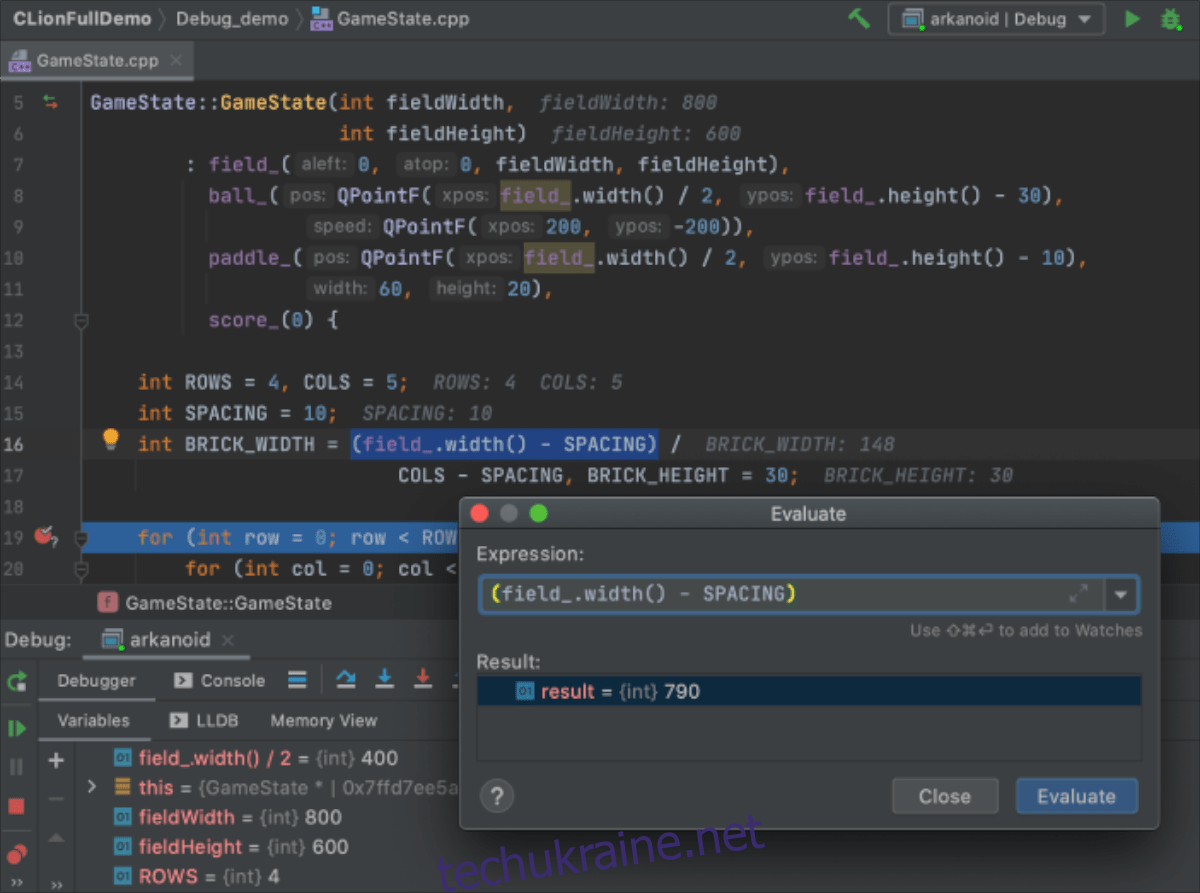
У цьому посібнику ми розглянемо різні способи встановлення JetBrains CLion IDE на Linux. Щоб отримати додаткову інформацію про програму, натисніть тут.
Установка пакета Snap
JetBrains CLion доступний як пакет Snap для тих, хто любить використовувати Ubuntu Snap Store. Щоб використовувати CLion як Snap, у вашій системі Linux необхідно налаштувати та інсталювати середовище виконання Snapd.
Якщо ви використовуєте Ubuntu, середовище виконання Snapd вже готове до роботи. Однак, якщо ви використовуєте Fedora, OpenSUSE, Arch Linux чи будь-що інше, вам потрібно попередньо встановити середовище виконання.
Налаштувати середовище виконання Snapd в Linux, щоб ви могли встановлювати пакети Snap, відносно легко. Для початку встановіть пакет «snapd» за допомогою менеджера пакетів вашої ОС Linux. Після цього використовуйте Systemd, щоб увімкнути файл «snapd.socket».
Не можете зрозуміти, як налаштувати середовище виконання Snapd на вашому ПК з Linux? Гаразд! Ми можемо допомогти! Дотримуйтесь нашого докладного посібника про те, як налаштувати пакети Snap, щоб вони працювали.
Після налаштування Snaps ви зможете швидко встановити програму JetBrains CLion на свій ПК з ОС Linux за допомогою наведеної нижче команди швидкого встановлення.
sudo snap install clion --classic
Майте на увазі, що CLion встановлюється як Snap у «Класичному режимі». Для класичного режиму потрібен AppArmor, і не кожна операційна система Linux підтримує його. Якщо Snap повідомляє вам, що ви не можете встановити його належним чином, спробуйте натомість інструкції зі встановлення Flatpak.
Установка Flatpak
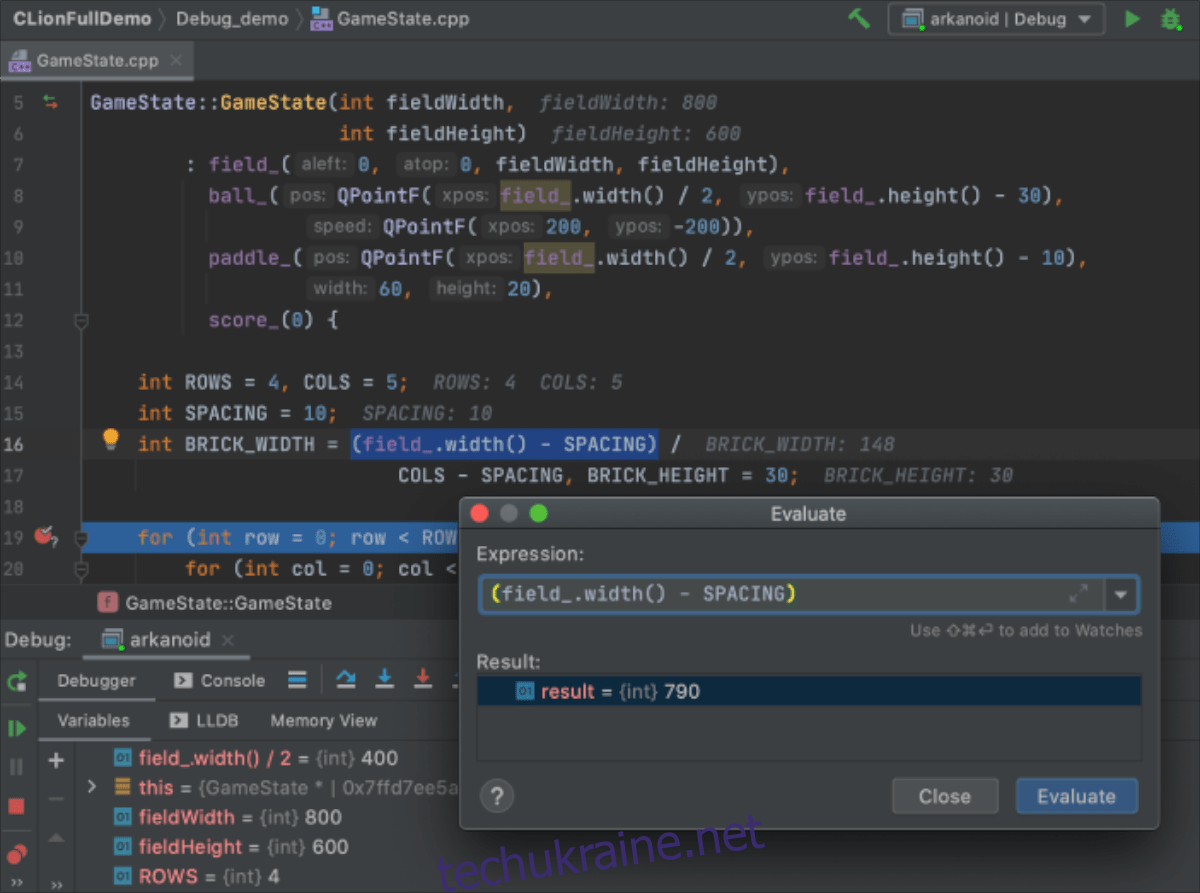
JetBrains CLion доступний у вигляді Flatpak у магазині додатків Flathub. Якщо ви хочете встановити цю програму як Flatpak на вашу ОС Linux, вам спочатку потрібно налаштувати середовище виконання Flatpak.
Налаштувати середовище виконання Flatpak в Linux дуже просто. Для цього вам потрібно лише встановити пакет «flatpak» у вашу систему за допомогою менеджера пакетів. Якщо вам потрібна допомога з налаштуванням Flatpak на вашому ПК з Linux, дотримуйтесь нашого посібника з цього питання.
Коли середовище виконання Flatpak запущено, наступний крок — увімкнути магазин додатків Flathub. Flathub містить пакет JetBrains CLion, тому цей крок є критичним. Щоб увімкнути Flathub, скористайтеся наведеною нижче командою віддаленого додавання flatpak.
flatpak remote-add --if-not-exists flathub https://flathub.org/repo/flathub.flatpakrepo
Налаштувавши магазин додатків Flathub, ви зможете встановити CLion на свій ПК з ОС Linux. Використовуючи наведену нижче команду встановлення flatpak, запустіть програму на вашому комп’ютері.
sudo flatpak install flathub com.jetbrains.CLion
Установка Arch Linux
Як і всі програми JetBrains, доступний для встановлення пакет AUR для CLion. Майте на увазі, що ці пакети, хоча й гарні, не отримують офіційної підтримки від JetBrains. Тим не менш, пакет CLion AUR завантажується безпосередньо з їхнього веб-сайту, тому він не використовує жодного зміненого коду.
Щоб розпочати встановлення CLion на Arch Linux, вам потрібно встановити пакети «Git» і «Base-devel». Ці пакети необхідні для взаємодії з AUR.
sudo pacman -S git base-devel
Після встановлення двох пакетів необхідно встановити помічник Trizen AUR. Ця програма автоматизує встановлення CLion, тому вам не доведеться робити все вручну.
Щоб встановити Trizen, введіть послідовно наведені нижче команди.
git clone https://aur.archlinux.org/trizen.git
cd trizen
makepkg -sri
Нарешті, встановіть JetBrains CLion на свій ПК Arch Linux, скориставшись командою trizen -S.
trizen -S clion
Загальна установка Linux
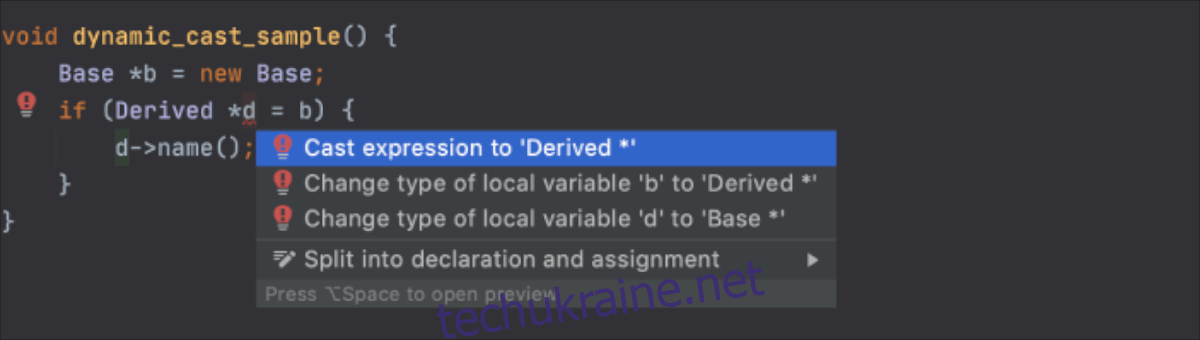
JetBrains CLion поставляється з універсальним інсталятором для тих, хто використовує Linux, хто не хоче використовувати Snaps або Flatpak і не використовує Arch Linux. Щоб розпочати встановлення, перейдіть на сторінку завантаження CLion і натисніть синю кнопку «Завантажити».
Після завантаження скористайтеся командою CD, щоб перемістити вікно терміналу в каталог «Завантаження». Потім скористайтеся командою tar, щоб розпакувати файл JetBrains CLion TarGZ, завантажений раніше.
cd ~/Downloads
У каталозі «Завантаження» скористайтеся командою tar xvf, щоб розпакувати файл CLion TarGZ. Процес декомпресії займе всього пару секунд, оскільки файл не такий великий.
Коли процес завершиться, скористайтеся командою CD, щоб перейти до нової папки CLion, створеної командою tar після процесу декомпресії.
cd clion-*/
Після входу в нову папку CLion відкрийте підкаталог «bin». У цьому каталозі є сценарій «clion.sh», який потрібно запустити, щоб отримати доступ до програми CLion у Linux.
cd bin/
Запустіть CLion на своєму ПК з Linux, виконавши команду sh clion.sh нижче.
sh clion.sh